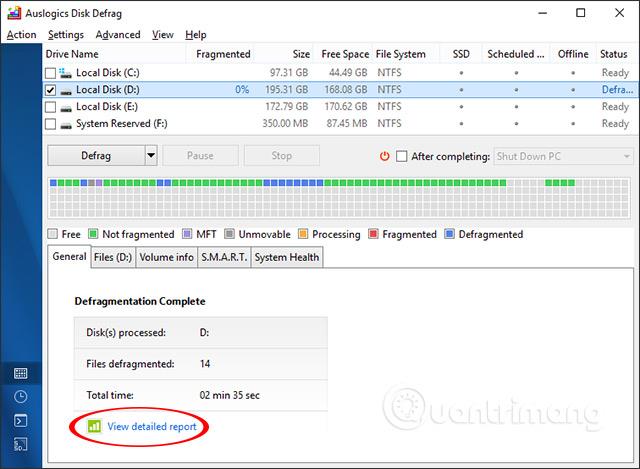Jos käytät puhelintasi pankkitileillesi, syötät arkaluontoisia viestejä, maksat laskuja tai jopa avaat talosi lukituksen, älypuhelimen näppäinloggeri voi varastaa nämä tiedot tietämättäsi.
Kyberrikolliset voivat käyttää näppäinloggereita oppiakseen salasanasi, luottokorttisi numerot jne. - joten sinun pitäisi tietää, kuinka havaita ja estää nämä uhat, jotta puhelimen toiminta pysyy yksityisenä. älypuhelimesi.
Mikä on keylogger?

Keylogger on ohjelmisto, joka seuraa näppäinpainalluksiasi. Aina kun kirjoitat jotain, se tallentaa painamasi painikkeet ja järjestyksen, jossa painat niitä. Jotkin yritykset käyttävät näppäinloggereita saadakseen työntekijät vastuuseen työaikana, mutta haitalliset versiot auttavat hakkereita varastamaan tietosi.
Saatat tuntea PC-versiot, kuten Snake Keylogger, joka saastuttaa Microsoft Office- tai PDF-lukijat, mutta näppäinloggerit voivat kohdistaa myös puhelimeesi.
Älypuhelimen näppäinloggerit voivat olla jopa vaarallisempia kuin pöytätietokoneet, koska puhelimen suojaus on niin helppo ohittaa. Useimmat ihmiset tuntevat virussuojauksen ja vastaavat suojaukset tietokoneillaan, mutta puhelimet ovat eri asia.
Monet ihmiset kaipaavat puhelimen suojauksen tarvetta, koska iPhone ei välttämättä tarvitse virustorjuntasovellusta. Tämä johtuu siitä, että niissä on vahvat sisäänrakennetut suojaukset, ja iOS:n suunnittelu tekee monista hyökkäyksistä epätodennäköisiä, ellei puhelinta murreta. Sen sijaan Android on haavoittuvampi hyökkäyksille.
Kuinka tunnistaa Keylogger älypuhelimessa
Näppäinloggereja voi olla vaikeampi havaita kuin muun tyyppisiä haittaohjelmia. Näppäinloggereissa on kuitenkin joitain merkkejä, jotka vaativat huomiota.
- Yksi suurimmista merkeistä keyloggerista on viive kirjoittaessasi. Se on punainen lippu, jos syötteesi tulee näkyviin sen jälkeen, kun olet napannut jotain. Tämä johtuu haittaohjelmista, jotka tallentavat näppäinpainalluksia ja ottavat käsittelytehoa.
- Kiinnitä myös huomiota siihen, heikkeneekö suorituskyky. Hitaat vasteajat, sovellusten kaatumiset ja grafiikan latautuminen ovat kaikki varoitusmerkkejä. Ne ovat merkki siitä, että puhelimesi käsittelee tavallista enemmän, varsinkin jos se näyttää tapahtuvan tyhjästä.
- Ylikuumeneminen on toinen merkki älypuhelimen näppäinloggerista, koska se tapahtuu usein, kun kaikki toimii taustalla. Olisi huolestuttavaa, jos sinulla ei ole sovelluksia auki, mutta puhelimesi lämpenee. Sama tapahtuu, kun akun käyttöikä kuluu epätavallisen nopeasti tai älypuhelimesi käyttää tavallista enemmän dataa.
Käynnistä puhelin uudelleen, jos huomaat jonkin näistä merkeistä. Jos tämä ei korjaa ongelmaa, syynä voi olla näppäinlogger. Google Play Protect Scan voi skannata vaarallisia sovelluksia Androidilla haittaohjelmien tunnistamiseksi.
Suorita Google Play Protect Scan avaamalla Google Play Kauppa, napauttamalla profiilikuvakettasi, valitsemalla Play Protect ja avaamalla sen asetukset napauttamalla rataskuvaketta. Ota "Skannaa sovelluksia Play Protectilla" käyttöön , jos et ole jo tehnyt niin, palaa sitten Play Protectin pääsivulle ja napauta Skannaa . Puhelimesi etsii sitten haittaohjelmia ja tuntemattomia sovelluksia ja ehdottaa seuraavia ohjeita, jos jotain löytyy.

Google Play Protect Scan skannauksen aikana.
Apple-laitteissa ei ole tällaista sisäänrakennettua ominaisuutta (lähinnä siksi, että iOS ei kärsi samoista haittaohjelmista kuin Android), mutta voit ladata luotettavan kolmannen osapuolen tietoturvasovelluksen, kuten Avastin tai Norton 360:n , jolla voit tarkistaa iPhonesi. Molemmat sovellukset ovat ladattavissa ilmaiseksi, vaikka Avast tarjoaa ilmaisen skannauksen ilman tilausta tai ilmaista kokeiluversiota:

Avast ennen juoksua, sen aikana ja sen jälkeen
Huomaa, että iOS-laitteet eivät ole läpäisemättömiä haittaohjelmille, kiristysohjelmille ja näppäinloggereille. se on vain paljon harvinaisempaa ja siihen liittyy yleensä jailbroked laite tai se on kohdistettu voimakkaasti (käyttämällä jotain, kuten Pegasus-spywarea ).
Kuinka poistaa keylogger älypuhelimesta

Kun olet tunnistanut näppäinloggerin älypuhelimellasi, sinulla on useita vaihtoehtoja sen poistamiseen. Helpoin tapa on käyttää mitä tahansa suojaussovellusta haittaohjelmien etsimiseen. Kun skannaus havaitsee näppäinloggerin, se antaa sinulle mahdollisuuden poistaa ohjelmisto. Tee se ja käynnistä puhelin uudelleen sen jälkeen.
Voit myös etsiä ja poistaa epäilyttäviä sovelluksia manuaalisesti. Kaikki mitä et lataa virallisesta sovelluskaupasta, kuuluu tälle alueelle. Sama pätee kaikkiin sovelluksiin, joissa havaitset huomattavan suorituskyvyn laskun lataamisen jälkeen. Jos ongelma ilmenee tietyn sovelluksen asentamisen jälkeen, poista se. Jos ei, siirry puhelimen asetusten sovellusluetteloon ja poista kaikki, mitä et muista lataaneesi.
Voit kokeilla tehdasasetusten palauttamista , jos kumpikaan yllä olevista vaiheista ei toimi. Androidin ja iPhonen tehdasasetusten palauttamiseen on useita tapoja, mutta riippumatta siitä, miten teet sen, muista varmuuskopioida tärkeät tiedostosi ensin. Nollaus poistaa kaikki merkityksettömät tiedot, mukaan lukien näppäinloggerit.